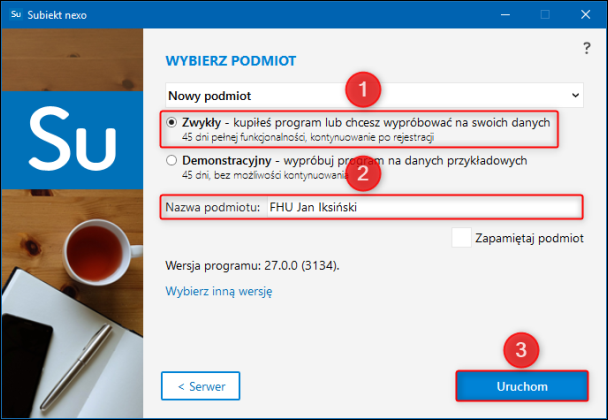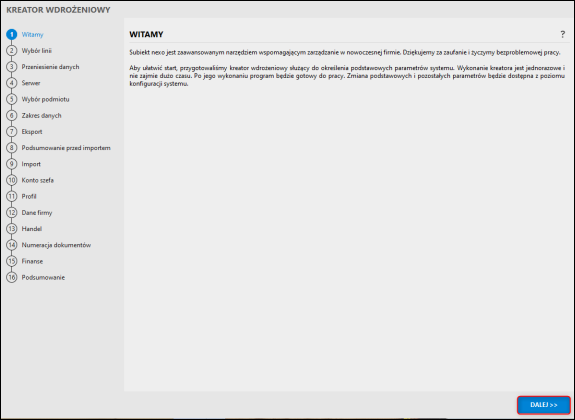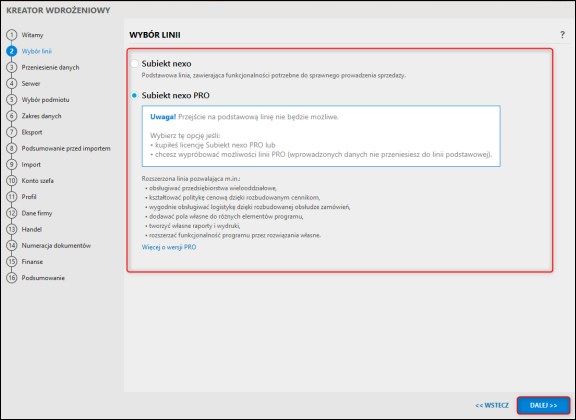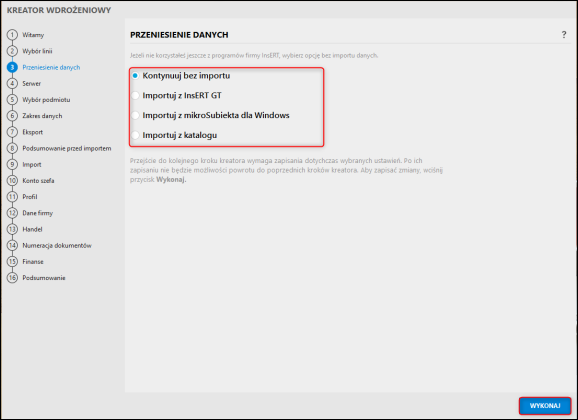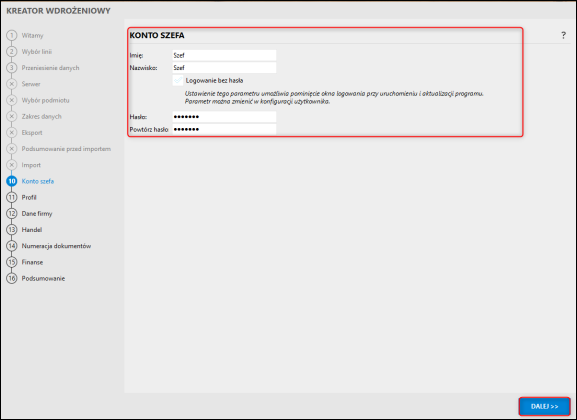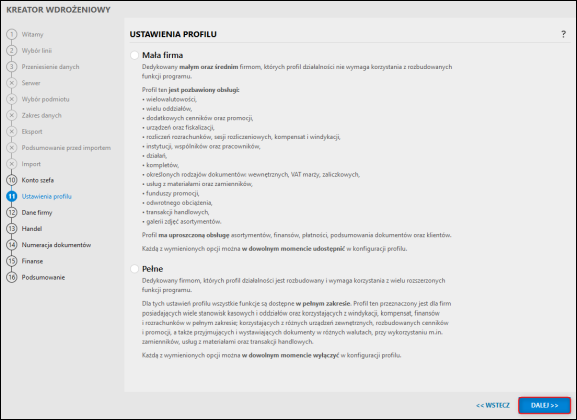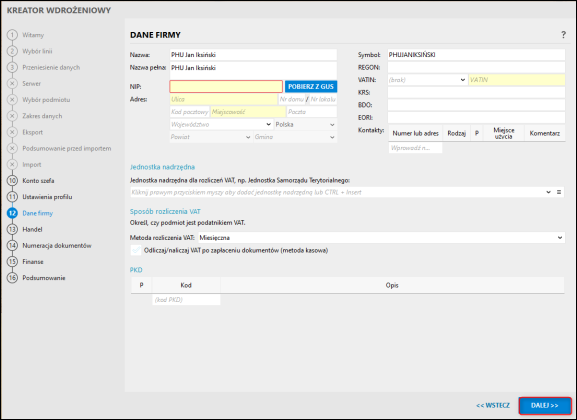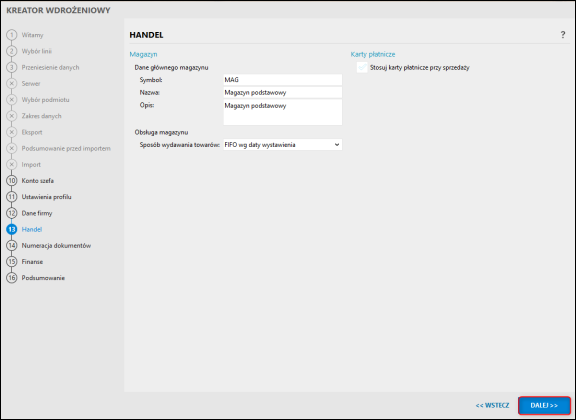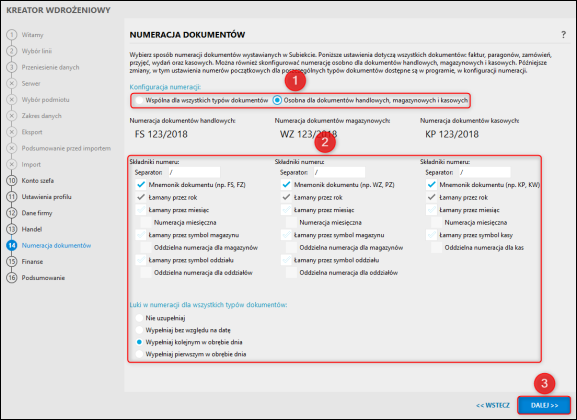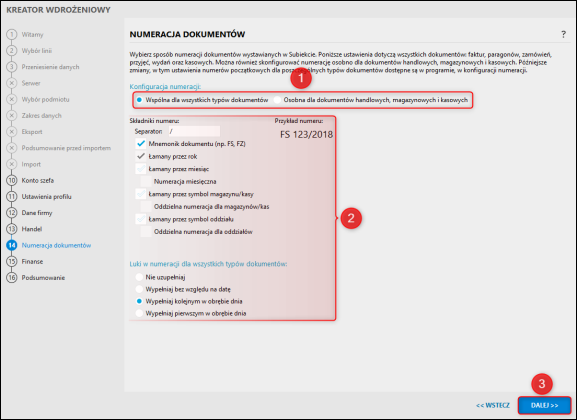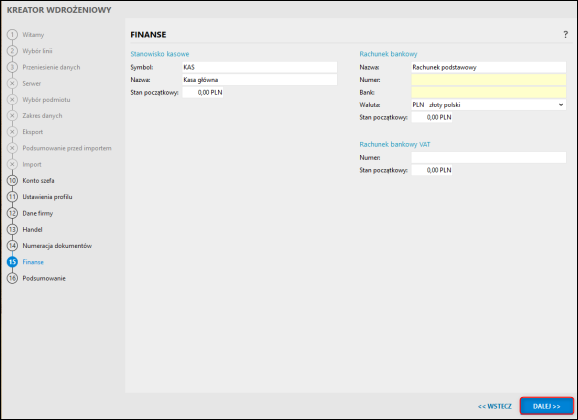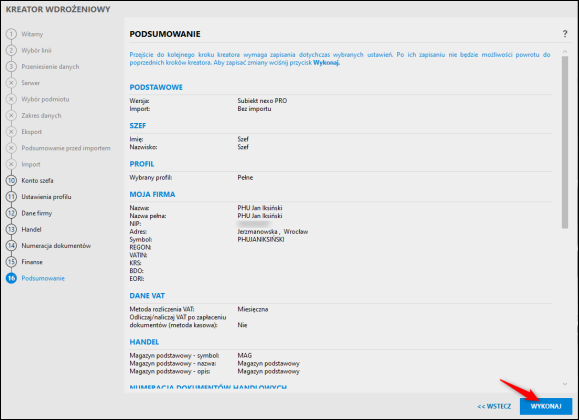e-Pomoc techniczna
Subiekt nexo – Kreator wdrożeniowy krok po kroku
Program: InsERT nexo, Subiekt nexo
Kategoria: Dane podmiotu, Licencje, Zakładanie podmiotu
Po uruchomieniu oprogramowania z listy wyboru należy kliknąć Nowy podmiot. Automatycznie pojawi się pole Nazwa podmiotu, które trzeba wypełnić. Zaznaczenie Zwykły pozwoli wprowadzić własne dane, a w ciągu 45 dni można zarejestrować go bez utraty danych. Zaznaczenie Zapamiętaj podmiot spowoduje, że przy każdym uruchomieniu programu automatycznie będzie przechodził do tej bazy danych. Po kliknięciu Uruchom program przejdzie do kreatora wdrożeniowego.
1. Pierwszy krok kreatora należy zatwierdzić przyciskiem Dalej.
2. W kroku Wybór linii należy wybrać wersję oprogramowania, która będzie używana. Dla tej prezentacji została wybrana wersja Subiekt nexo. Ważną informacją jest to, że na wersję nexo Pro można przejść w każdej chwili, lecz z wersji nexo PRO nie można cofnąć się do zwykłej wersji nexo.
3. W omawianym artykule zostanie przedstawiona opcja Kontynuuj bez importu, w której dane firmy i parametry programu należy wypełnić ręcznie. Dla firm pracujących na programie Subiekt GT możliwa do wybrania jest opcja Importuj z InsERT GT (artykuł opisujący przeniesienie danych z InsERT GT znajduje się tutaj).
4. Następny krok pozwala na wprowadzenie konta szefa oraz nadanie hasła lub nie w przypadku, gdy na programie będzie pracował tylko jeden użytkownik.
5. W kroku Ustawienia profilu wybrać profil na podstawie tego, jaką specyfikę pracy ma dana firma (ten krok jest dostępny tylko dla programów Rachmistrz nexo, Gestor nexo oraz Subiekt nexo wraz z wersjami Pro tych programów). Warto wspomnieć, że ustawienia konfiguracji profilu można zmieniać po przejściu kreatora.
6. Sekcja Dane firmy może być wypełniona za pomocą wyszukiwarki GUS po wprowadzeniu numeru NIP i kliknięciu Pobierz z GUS. Jeżeli podmiot jest tworzony dla jednostki podrzędnej (np. szkoła), można dodać oraz wskazać jednostkę nadrzędną.
7. W kroku Handel system umożliwia wprowadzenie magazynu i karty płatniczej przy sprzedaży.
8. W kroku Numeracja dokumentów można określić, w jaki sposób mają się prezentować kolejne numery dokumentów w programie.
Od wersji 23.0.0 program Subiekt nexo umożliwia parametryzacje numeracji Wspólnej dla wszystkich typów dokumentów lub Osobnej dla dokumentów handlowych, magazynowych i kasowych.
9. Sekcja Finanse pozwala wprowadzić stan początkowy dla kasy i rachunku bankowego.
10. Podsumowanie wykaże dokładnie, co zostanie wprowadzone do podmiotu. Operacja Wykonaj stworzy podmiot i przejdzie do ostatniego kroku kreatora wdrożeniowego.
Artykuł należy do zbioru podstawowych zagadnień związane z uruchamianiem programu z linii InsERT nexo.